电脑收集错误信息重新启动 但是启动不了win10如何解决 win10电脑收集错误信息重新启动但是无法启动怎么办
在使用win10电脑时,有时候会遇到电脑收集错误信息重新启动的情况,但是却无法成功启动的困扰,这种问题可能是由于系统文件损坏、硬件故障或者软件冲突等原因引起的。为了解决这个问题,我们可以尝试进入安全模式进行系统恢复,或者使用恢复工具修复系统文件。也可以尝试重装系统或者进行硬件检测,找出具体故障原因并进行修复。希望以上方法可以帮助您解决win10电脑无法启动的问题。

具体方法如下:
方法一:可以进系统或安全模式的情况
1、尝试重启,看是否能进入系统,如果不行,则强制关机,开机过程中强制关机,反复几次后,出现自动修复电脑,之后进入高级启动进安全模式。
2、先卸载出问题之前所安装的软件、驱动等,接着右键点击开始图标,打开运行,输入:msconfig,点击确定打开系统配置。
3、点击”服务”标签卡,勾选“隐藏所有的微软服务”,然后点击【全部禁用】。
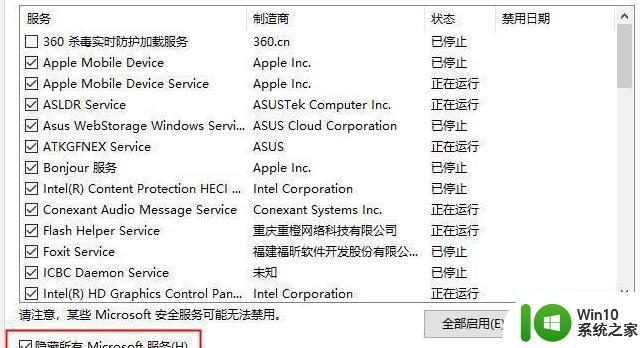
4、点击”启动”标签卡, 点击”打开任务管理器”,禁用全部启动项。
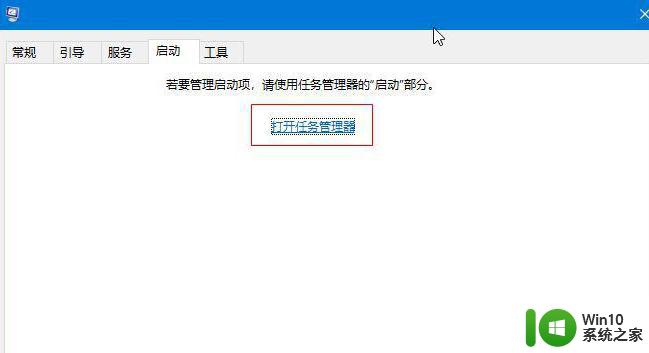
5、重启设备。当弹出“系统配置实用程序”的时候,选中此对话框中的“不再显示这条信息”并点击确定。
方法二:系统直接崩溃的情况
1、如果安全模式下也无法进入的话,需要使用恢复工具进行恢复系统,可以尝试使用U盘创建介质,然后使用U盘启动修复。
2、使用微软工具Media Creation Tool制作U盘安装介质步骤:win10怎么创建U盘安装介质
3、使用U盘介质,在BIOS设置中设置USB启动(不同品牌机进入BIOS界面的快捷键不同:U盘装系统启动热键大全)。之后插入 U 盘并重启计算机,看到“安装 Windows”页面时,请点击或单击“修复计算机”以启动 Windows 恢复环境。依次选择“疑难解答”—“启动设置"—“重启”。
4、也可以直接使用创建的U盘安装介质,重装win10系统。
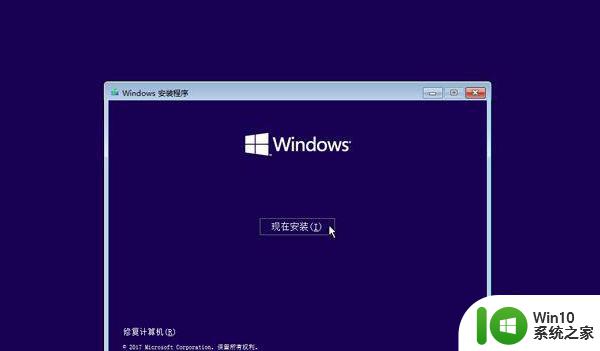
以上就是关于电脑收集错误信息重新启动 但是启动不了win10如何解决的全部内容,有出现相同情况的用户就可以按照小编的方法了来解决了。
电脑收集错误信息重新启动 但是启动不了win10如何解决 win10电脑收集错误信息重新启动但是无法启动怎么办相关教程
- win10错误信息收集要求重启 win10收集错误重启解决方法
- win10经常蓝屏收集错误信息会不会是软件 Windows 10蓝屏收集错误信息0%重启怎么解决
- win10电脑提示收集错误信息解决方法 w10电脑出现问题收集错误怎么办
- 电脑蓝屏收集错误信息0进度 Win10蓝屏收集错误信息一直0%故障排除
- 电脑win10设置了自动关机但没响应解决方法 电脑win10设置了自动关机但没有提示任何错误信息的原因是什么
- 联想小新15win10重置后显示计算机意外地重新启动或遇到错误怎么办 联想小新15win10重置后自动重新启动问题解决方法
- win10电脑总是自动重启 升级win10后电脑总是自动重启怎么解决
- win10电脑启动出现错误0xc0000001蓝屏代码如何解决 Win10电脑启动错误0xc0000001蓝屏怎么办
- win10电脑可以登微信但是网页打不开 win10接收QQ和微信消息但无法浏览网页怎么解决
- win10电脑启动出现错误代码:0xc00000e9如何解决 win10电脑启动错误代码0xc00000e9解决方法
- win10电脑总是自动重启怎么办 win10电脑总是自动重启如何解决
- win10 64位新电脑第一次开机提示计算机意外的重新启动或遇到错误怎么办 win10 64位新电脑第一次开机蓝屏怎么办
- 蜘蛛侠:暗影之网win10无法运行解决方法 蜘蛛侠暗影之网win10闪退解决方法
- win10玩只狼:影逝二度游戏卡顿什么原因 win10玩只狼:影逝二度游戏卡顿的处理方法 win10只狼影逝二度游戏卡顿解决方法
- 《极品飞车13:变速》win10无法启动解决方法 极品飞车13变速win10闪退解决方法
- win10桌面图标设置没有权限访问如何处理 Win10桌面图标权限访问被拒绝怎么办
win10系统教程推荐
- 1 蜘蛛侠:暗影之网win10无法运行解决方法 蜘蛛侠暗影之网win10闪退解决方法
- 2 win10桌面图标设置没有权限访问如何处理 Win10桌面图标权限访问被拒绝怎么办
- 3 win10关闭个人信息收集的最佳方法 如何在win10中关闭个人信息收集
- 4 英雄联盟win10无法初始化图像设备怎么办 英雄联盟win10启动黑屏怎么解决
- 5 win10需要来自system权限才能删除解决方法 Win10删除文件需要管理员权限解决方法
- 6 win10电脑查看激活密码的快捷方法 win10电脑激活密码查看方法
- 7 win10平板模式怎么切换电脑模式快捷键 win10平板模式如何切换至电脑模式
- 8 win10 usb无法识别鼠标无法操作如何修复 Win10 USB接口无法识别鼠标怎么办
- 9 笔记本电脑win10更新后开机黑屏很久才有画面如何修复 win10更新后笔记本电脑开机黑屏怎么办
- 10 电脑w10设备管理器里没有蓝牙怎么办 电脑w10蓝牙设备管理器找不到
win10系统推荐
- 1 番茄家园ghost win10 32位官方最新版下载v2023.12
- 2 萝卜家园ghost win10 32位安装稳定版下载v2023.12
- 3 电脑公司ghost win10 64位专业免激活版v2023.12
- 4 番茄家园ghost win10 32位旗舰破解版v2023.12
- 5 索尼笔记本ghost win10 64位原版正式版v2023.12
- 6 系统之家ghost win10 64位u盘家庭版v2023.12
- 7 电脑公司ghost win10 64位官方破解版v2023.12
- 8 系统之家windows10 64位原版安装版v2023.12
- 9 深度技术ghost win10 64位极速稳定版v2023.12
- 10 雨林木风ghost win10 64位专业旗舰版v2023.12